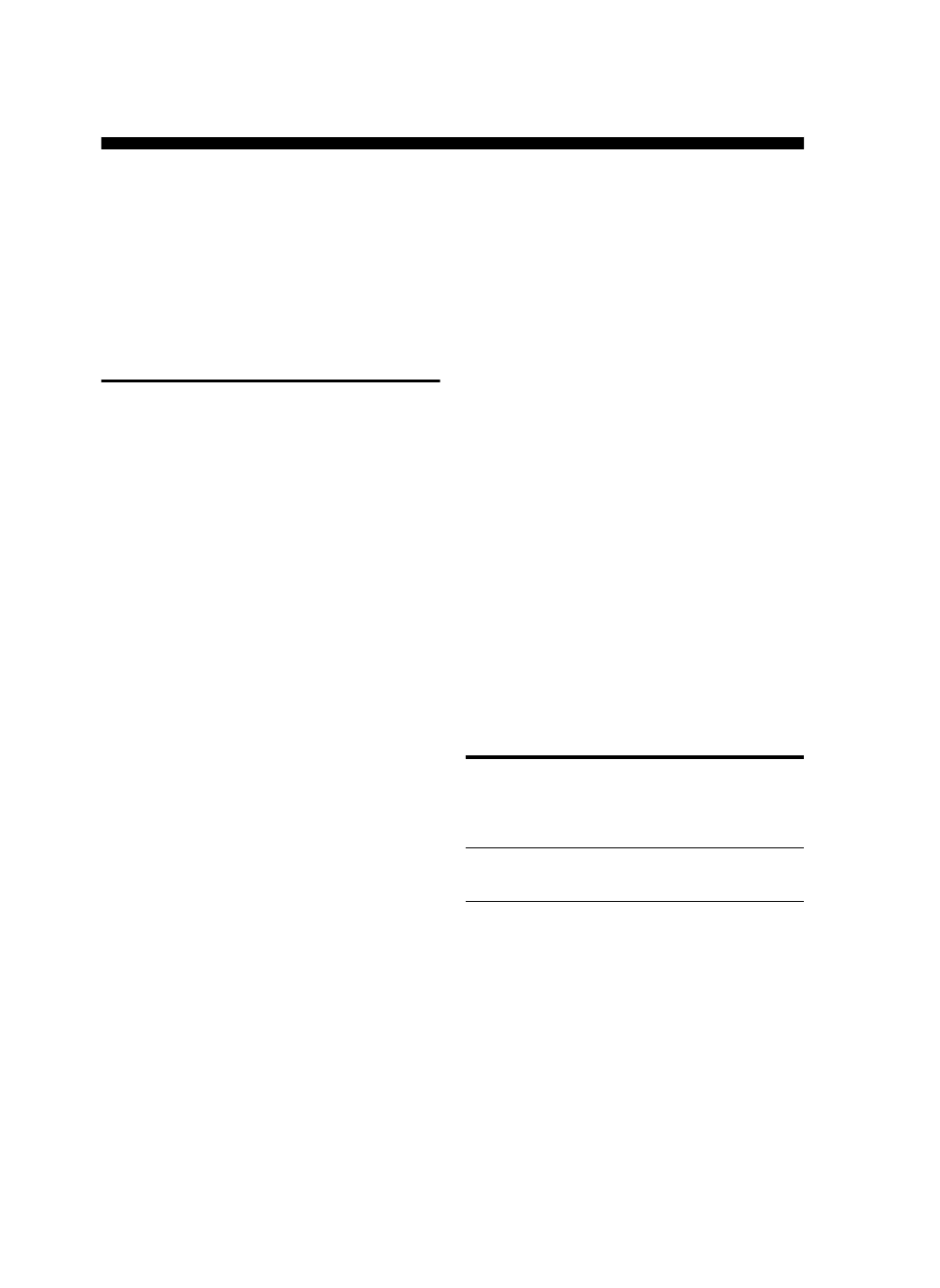
(僅限某些機型)
注意:
處理下列任何問題後,請再執行一次安裝
程式。
一般網路問題疑難排解
• 無法安裝裝置軟體時,請檢查下列項目:
• 連結電腦及裝置的各纜線均已連結妥善。
• 網路作業正常且網路集線器已開機。
• 對 Windows 電腦,請關閉或停用包括防毒軟
體、spyware 保護程式、防火牆在內的全部應用
程式。
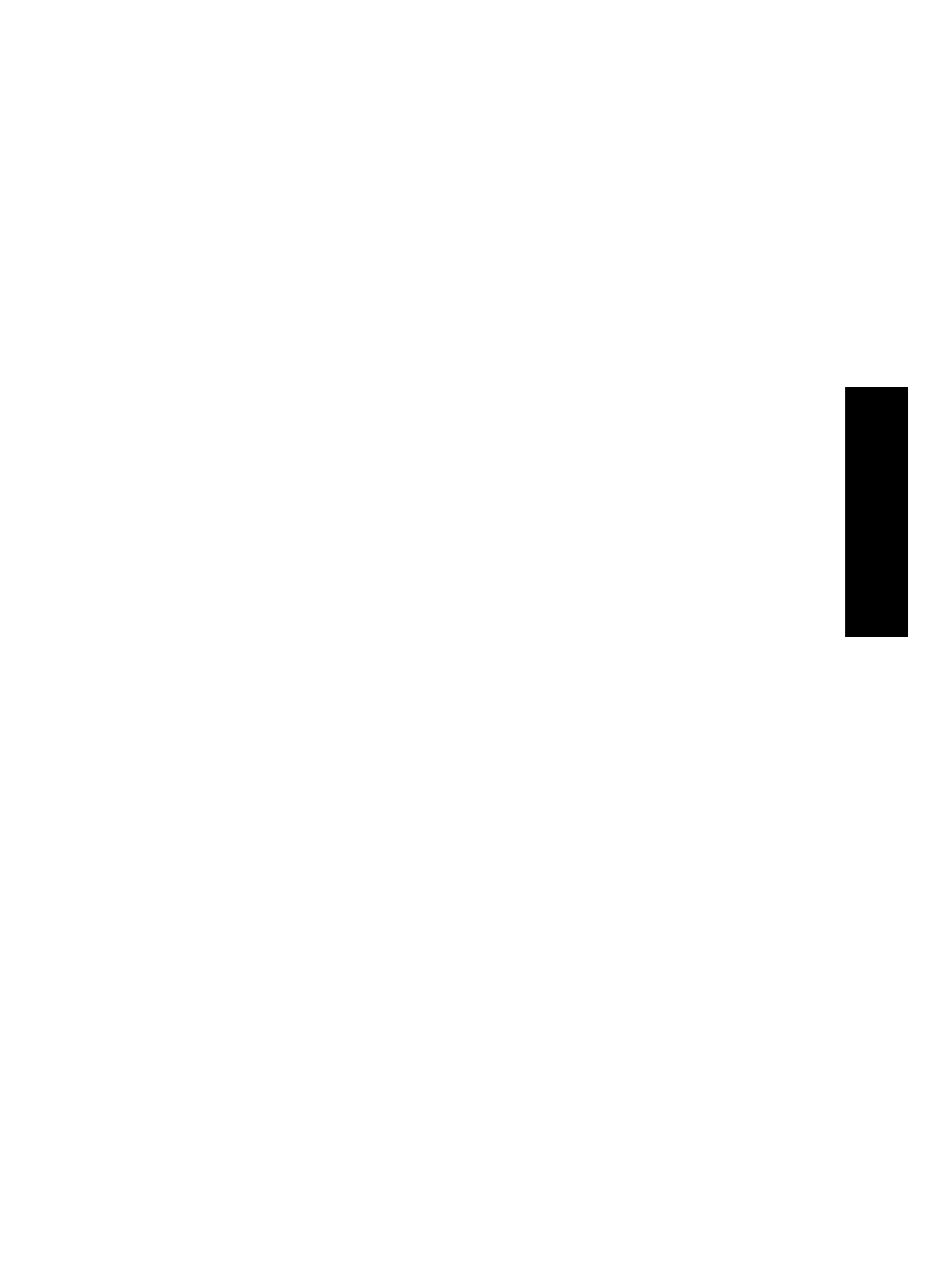
解決網路問題 (僅限某些機型)
17
繁
體
中
文
• 檢查並確認裝置與要使用裝置的電腦均安裝於同
一網段內。
• 安裝程式若無法偵測到裝置,請列印網路配置頁
(請參閱 第 19 頁的 「列印網路配置頁」),並
在安裝程式中手動輸入 IP 位址。
• 對 Windows 作業系統的電腦,請檢查裝置驅動
程式中新增的連接埠是否與裝置的 IP 位址吻
合:
1) 列印裝置的網路配置頁。
2) 在 Windows 的桌面,按一下開始,選擇設
定
,按一下印表機或印表機和傳真。
或
按一下開始,選擇控制台,再按兩下印表機。
3) 在裝置圖示上按滑鼠右鍵,選擇內容,再選
擇連接埠選項標籤。
或
右擊裝置圖示,按一下以管理員身份執行,點選
內容
,按一下繼續,再按一下連接埠選項標籤。
4) 選擇裝置的 TCP/IP 連接埠,點選設定連
接埠
。
5) 比較對話方塊及網路配置頁上的 IP 位址是否
相符。兩者若 不相同,請修改對話方塊中的 IP
位址,使與網路配置頁上的 IP 位址完全相符。
6) 按兩次 OK 鍵,儲存設定並關閉對話方塊。
連結有線網路時的問題
• 網路卡上的連結燈號若未亮起,請逐項檢查
「一般網路疑難排解」中的條件是否符合。
• 雖然 HP 並不建議指定固定 IP 位址給裝置,但此法
確實能解決與個人防火牆衝突等安裝問題。詳細說
明,請參閱 Starter CD 內的線上使用手冊。
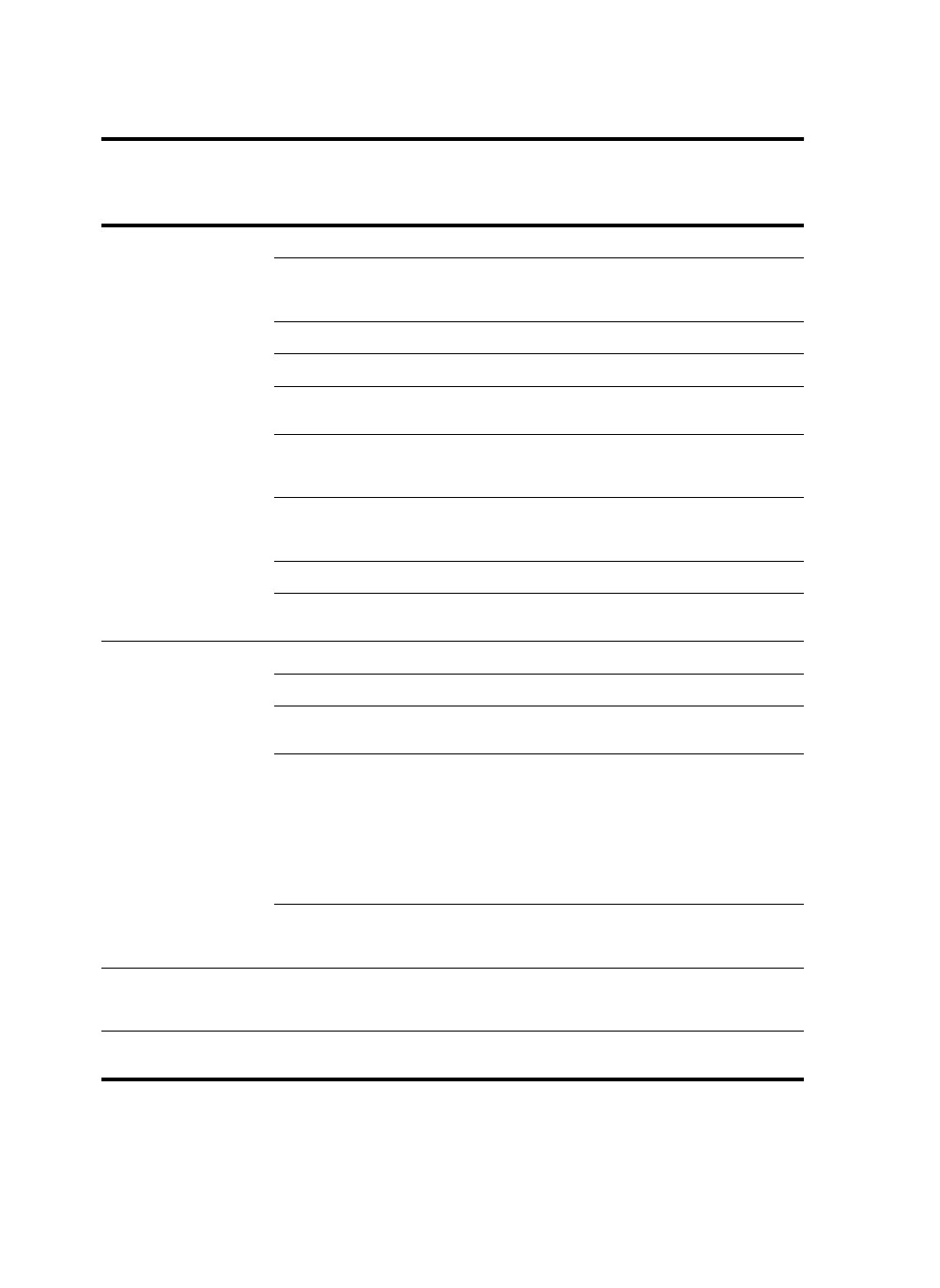
疑難排解
18